怎么用u盘重装win8系统?大家有用过U盘重装系统吗?知道U盘重装系统的步骤是怎样吗?如果你不清楚的话,今天小编就以win8系统为例,教大家如何用U盘重装。
准备工具
1.一个制作完成的win8系统U盘启动盘
2.一台正常使用的电脑
温馨小提示:重装系统前要备份好系统盘中的重要文件,以免数据丢失。
具体步骤
1.将制作完成的U盘启动盘插入电脑,随后点击“U盘启动”下的“快捷键”进行查询电脑的U盘启动热键。
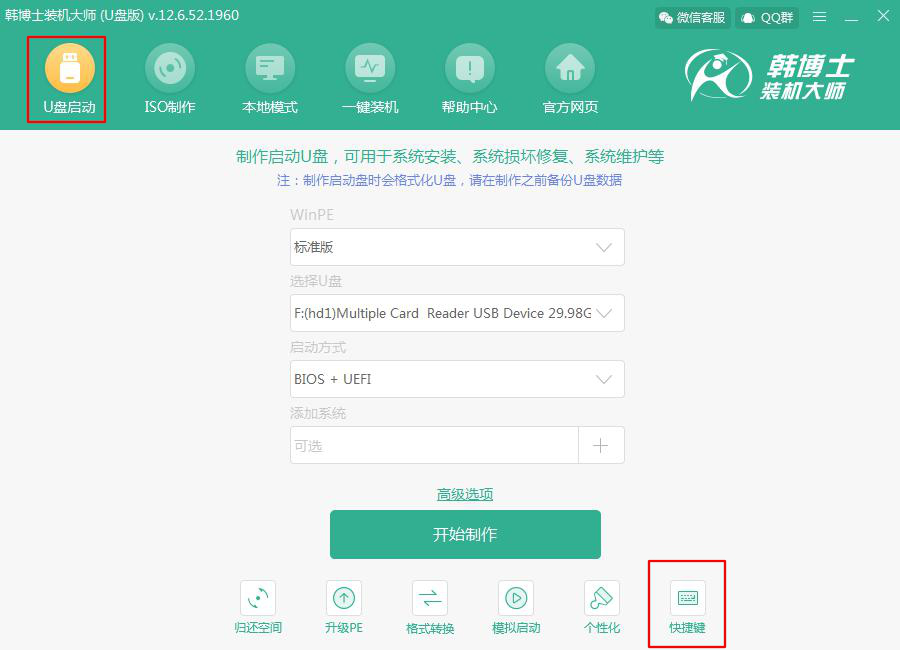
2.不要拔掉U盘开始重启电脑。出现开机界面时猛戳启动热键,使用键盘的上下键选择“usb”选项回车进入。

3.此时在打开的界面中选择第一项回车进入。
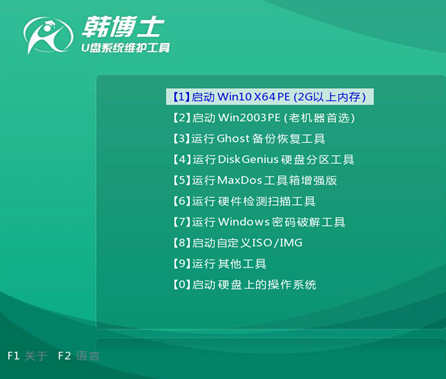
4.开始在界面中选择U盘中的win8系统文件并进行“安装”。
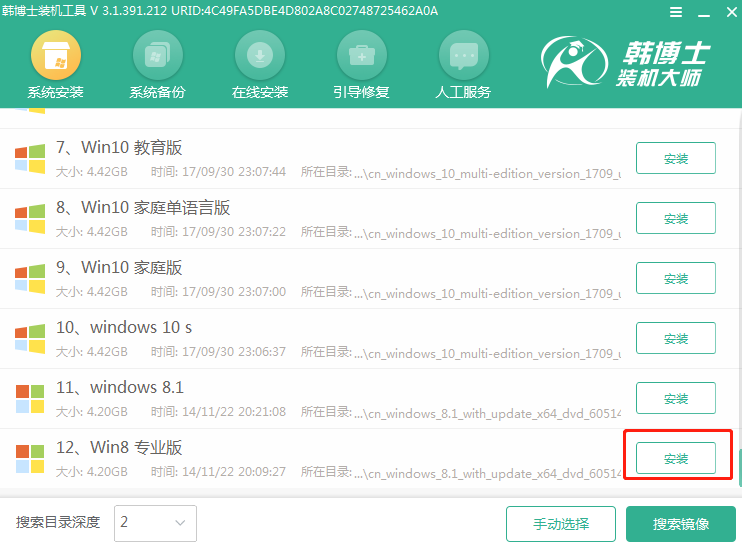
5.根据自身需要选择文件安装路径并“开始安装”系统。

6.韩博士开始自动安装win8系统,全程无需手动操作。
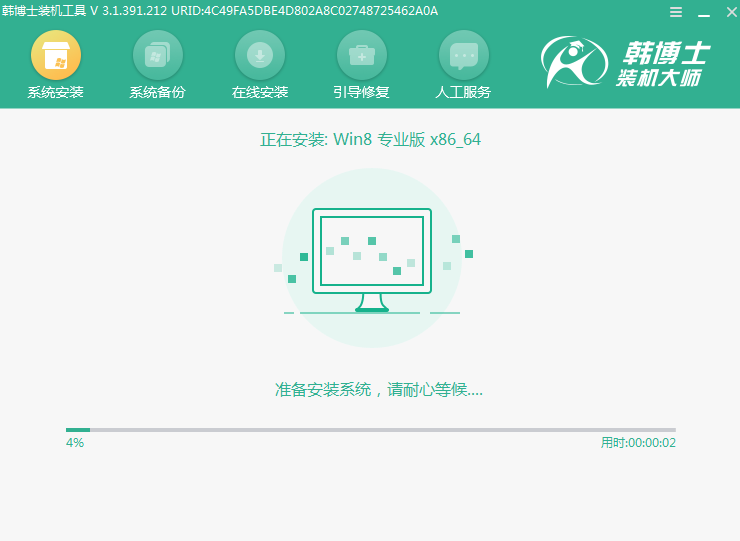
系统安装完成后,将U盘等外界设备拔掉后开始重启电脑。经过多次重启部署安装,最后进入win8桌面,系统重装完成。
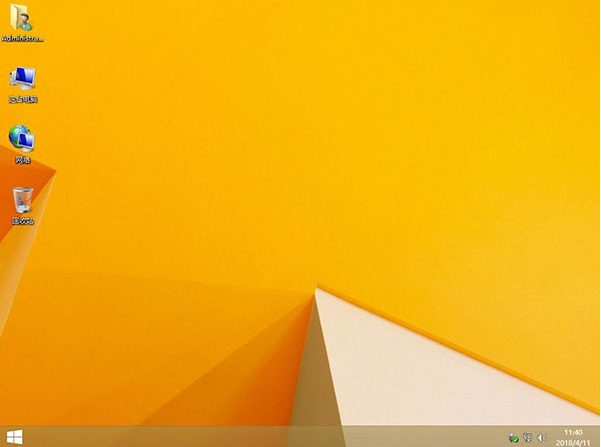
以上就是本次小编为大家带来的怎么用U盘重装win8系统的详细教程,如果大家觉得有需要的话可以将此篇教程分享给更多需要的小伙伴。

